मूनलाइट एक ओपन सोर्स NVIDIA गेमस्ट्रीम क्लाइंट है
क्या आपने कभी खुद को मोबाइल डिवाइस पर या किसी भी डिवाइस पर पीसी गेम खेलने की कल्पना की है? मोबाइल डिवाइस आमतौर पर उच्च ग्राफिक्स आवश्यकताओं वाले गेम को संभालने में सक्षम नहीं होते हैं। लेकिन फिर भी, आप सामग्री को स्ट्रीम करके किसी भी अन्य डिवाइस पर अपने सभी पीसी गेम्स का आनंद ले सकते हैं। स्ट्रीमिंग आपको उस भारी गेमिंग उपकरण के बिना दुनिया भर में कहीं से भी खेलने की सुविधा देती है। जबकि कई कंपनियां अपने हार्डवेयर पर गेम की पेशकश कर रही हैं, इस पोस्ट में हमने NVIDIA के एक टूल के बारे में बात की है जो आपको अपने कंप्यूटर से किसी भी डिवाइस पर गेम स्ट्रीम करने देता है। मूनलाइट(Moonlight) एक ओपन सोर्स गेमस्ट्रीम क्लाइंट है जो (GameStream client)एनवीआईडीआईए के गेमस्ट्रीम प्रोटोकॉल(NVIDIA’s GameStream Protocol) पर आधारित है ।
NVIDIA गेमस्ट्रीम प्रोटोकॉल
NVIDIA के गेमस्ट्रीम(GameStream) प्रोटोकॉल को उपयोगकर्ताओं को अपने गेम स्ट्रीम करने देने के लिए डिज़ाइन किया गया था ताकि उन्हें किसी भी डिवाइस पर बेजोड़ गेमिंग अनुभव हो सके। यह उपयोगकर्ताओं को इसकी सामग्री को स्ट्रीम करने के लिए गेमिंग हार्डवेयर का उपयोग करके कम हार्डवेयर कॉन्फ़िगरेशन वाले उपकरणों पर गेम खेलने में सक्षम बनाता है। GameStream बहुत कुशलता से लिखा गया है और कुछ हद तक खराब कनेक्शन का भी समर्थन करता है।
आप इन आसान चरणों का पालन करके अपने कंप्यूटर पर गेमस्ट्रीम(GameStream) को सक्षम कर सकते हैं ।
- स्टार्ट मेन्यू में GeForce अनुभव(GeForce Experience ) खोजें और इस एप्लिकेशन को खोलें। सबसे अधिक संभावना है कि यह आपके पीसी पर पहले से इंस्टॉल आ जाना चाहिए था। यदि नहीं तो आप इसे यहाँ(here) से डाउनलोड कर सकते हैं ।
- एक बार खुलने के बाद, कार्यक्रम के लिए साइन-अप करें और जारी रखें।
- सेटिंग्स(Settings) खोलें ।
- अब बाएँ मेनू से, Shield पर जाएँ ।
- अब यहां से GameStream को इनेबल करें।
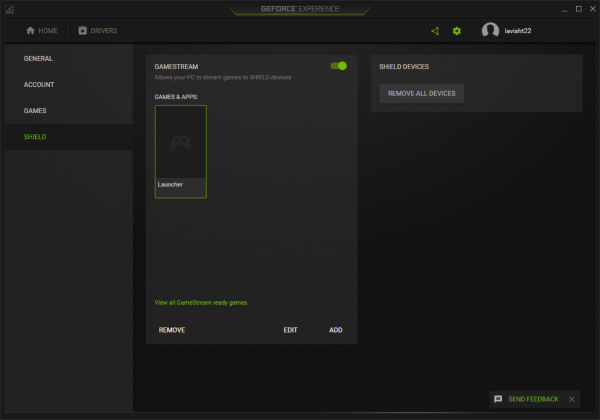
गेमस्ट्रीम में कुछ न्यूनतम सिस्टम आवश्यकताएँ होती हैं जो यहाँ(here) पाई जा सकती हैं । गेमस्ट्रीम(GameStream) को आपके गेम को आपके कंप्यूटर से स्वचालित रूप से चुनना चाहिए, लेकिन अगर ऐसा नहीं होता है, तो आपको उन्हें गेमस्ट्रीम(GameStream) सेटिंग्स में मैन्युअल रूप से जोड़ना होगा।
मूनलाइट गेमस्ट्रीम क्लाइंट
अब मूनलाइट(Moonlight) की बात करें तो यह एक फ्री गेमस्ट्रीम(GameStream) प्रोटोकॉल क्लाइंट है। मूनलाइट (Moonlight)विंडोज क्रोम(Windows Chrome) , एंड्रॉइड(Android) , आईओएस, एंबेडेड डिवाइसेस ( रास्पबेरी पाई(Raspberry Pi) ), पीएस वीटा(PS Vita) , सैमसंग गियर वीआर(Samsung Gear VR) डिवाइस सहित अधिकांश प्लेटफॉर्म के लिए उपलब्ध है। मूनलाइट(Moonlight) का उपयोग करके , आप गेमस्ट्रीम(GameStream) चलाने वाले किसी भी कंप्यूटर से जुड़ सकते हैं और अपने गेम खेलना शुरू कर सकते हैं।
कनेक्शन हिस्सा सीधा है। एक बार जब आप मूनलाइट(Moonlight) को स्थापित और खोल लेते हैं , तो यह स्वचालित रूप से उपलब्ध गेमस्ट्रीम(GameStream) उपकरणों के लिए स्कैन करेगा। या आप आईपी पता(IP Address) दर्ज करके मैन्युअल रूप से एक जोड़ सकते हैं । इसके बाद(Next) , आपको केवल स्क्रीन पर प्रदर्शित पिन(PIN) दर्ज करके उपकरणों को पेयर करना है ।
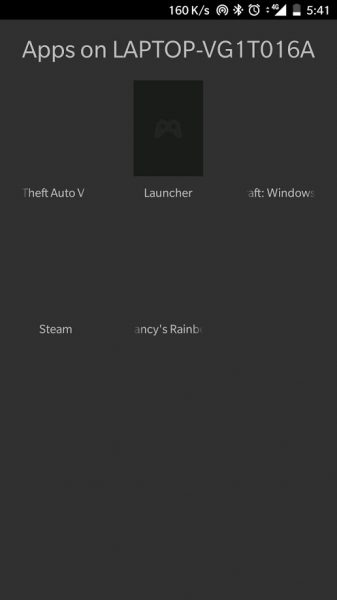
एक बार कनेक्ट होने के बाद, मूनलाइट(Moonlight) क्लाइंट उपलब्ध अनुप्रयोगों की सूची प्रदर्शित करेगा जिन्हें स्ट्रीम किया जा सकता है। आप उनमें से किसी को भी चला सकते हैं और सीधे अपने मोबाइल डिवाइस से खेलना शुरू कर सकते हैं। एक बेहतर मल्टीप्लेयर अनुभव के लिए मूनलाइट 4 नियंत्रकों तक का समर्थन करता है। (Moonlight)और आप अधिकतम 4k गुण स्ट्रीम कर सकते हैं। आप आने वाली स्ट्रीम के रिज़ॉल्यूशन और FPS को भी बदल सकते हैं और लक्ष्य बिटरेट भी सेट कर सकते हैं।
यदि आपके पास कोई बाहरी नियंत्रक या डिवाइस नहीं है, तो आप बिना किसी बाहरी डिवाइस के अपना गेम खेलने के लिए ऑन-स्क्रीन नियंत्रण सक्षम कर सकते हैं। इसके अलावा, कुछ अन्य गुणवत्ता और दक्षता संबंधी सेटिंग्स हैं जिन्हें अनुभव को बेहतर बनाने के लिए बदला जा सकता है।
एक बार जब आप अपना गेम खेल चुके होते हैं, तो आप मूनलाइट(Moonlight) ऐप से ही अपना सत्र आसानी से छोड़ सकते हैं। सत्र को बंद करने से यह सुनिश्चित हो जाएगा कि एप्लिकेशन होस्ट कंप्यूटर पर नहीं चल रहा है।
मूनलाइट(Moonlight) का उपयोग करना काफी अनुभव था। यह आपको अपने गेमिंग उपकरण ले जाने की चिंता किए बिना कहीं भी कभी भी अपना पसंदीदा गेम खेलने की सुविधा देता है। अपने गेम को स्ट्रीम करने के बारे में सबसे अच्छी बात यह है कि आप उन्हें कम हार्डवेयर कॉन्फ़िगरेशन वाले डिवाइस पर भी चला सकते हैं। टूल की मुख्य टैगलाइन है, यदि आप इसे अपने पीसी पर चला सकते हैं तो आप इसे कहीं भी चला सकते हैं। यदि आपके पास अपने कंप्यूटर पर GeForce ग्राफ़िक्स डिवाइस है, तो (GeForce Graphics Device)चांदनी का होना आवश्यक है। (Moonlight)चांदनी डाउनलोड करने के लिए यहां(here)(here) क्लिक करें।
Related posts
TORCS पीसी के लिए एक ओपन सोर्स कार रेसिंग सिम्युलेटर गेम है
2022 में 10 सर्वश्रेष्ठ ओपन सोर्स वीडियो गेम
Parsec आपको अपने Windows कंप्यूटर से गेम स्ट्रीम करने देता है
एक्सबॉक्स वन के लिए 10 सर्वश्रेष्ठ फाइटिंग गेम्स
सी ऑफ थीव्स हंट्रेस फिगरहेड कैसे प्राप्त करें?
एपिक गेम्स त्रुटि कोड DP-06 को कैसे ठीक करें, स्थान त्रुटि स्थापित करें
फिक्स फोल्डर मौजूद नहीं है - विंडोज पीसी पर ओरिजिनल एरर
कॉल ऑफ़ ड्यूटी मॉडर्न वारफेयर और वारज़ोन में फिक्स मेमोरी एरर 13-71
घर से दोस्तों के साथ खेलने के लिए विंडोज पीसी के लिए मुफ्त मल्टीप्लेयर गेम
विंडोज पीसी के लिए सर्वश्रेष्ठ मुफ्त गेम बैकअप सॉफ्टवेयर
ए वे आउट: एक्सबॉक्स वन गेम की समीक्षा
सी ऑफ थीव्स के साथ शुरुआत कैसे करें और पहली यात्रा पूरी करें
Windows 10 PC में गेमिंग प्रदर्शन को बढ़ावा देने के लिए GBoost का उपयोग करें
एपिक गेम्स त्रुटि कोड LS-0014, विंडोज पीसी पर फाइल नहीं मिली
विंडोज 11/10 में एपिक गेम्स एरर कोड LS-0018 को ठीक करें
विंडोज पीसी पर वाल्हेम प्लस मॉड को कैसे डाउनलोड और इंस्टॉल करें
माइक्रोसॉफ्ट स्टोर में सर्वश्रेष्ठ मुफ्त विंडोज 11/10 ऐप्स की सूची
गेमसेव मैनेजर: गेम की प्रगति का बैकअप लें, सहेजें और पुनर्स्थापित करें
विंडोज पीसी पर गेम खेलते समय हाई डिस्क और मेमोरी यूसेज को ठीक करें
फिक्स एपिक गेम्स त्रुटि कोड AS-3: विंडोज 11/10 पर कोई कनेक्शन नहीं
